Programma Publisher piedāvā iespēju izveidot savienojumu ar datu avotu, piemēram, datu bāzi, izklājlapu vai pat teksta failu, un izmantot datus, lai viegli izveidotu savu produktu vai pakalpojumu katalogu. Varat arī izmantot katalogu sapludināšanu, lai izveidotu direktorijus, fotoalbumus vai cita veida publikāciju, kas katrā lapā rāda vienu vai vairākus vienumus.
Kā darbojas katalogu sapludināšana
Katalogu sapludināšana līdzinās pasta sapludināšanai. Ja izmantojat katalogu sapludināšanu, varat izveidot katalogu sapludināšanas veidnes publikāciju un pēc tam apvienot veidni ar informāciju no datu avota, lai ģenerētu sapludinātas lappuses.
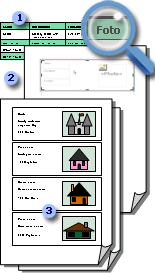
1 datu avots ar ieraksta informāciju, piemēram, vienumu nosaukumi un apraksti.
2 kataloga sapludināšanas veidnes publikācija ar katalogu sapludināšanas apgabalu un sapludināšanas lauki, kuros ir informācijas par ierakstu vietturi.
3 izveidotās sapludinātās lappuses, kas rāda vairākus ierakstus katrā lappusē.
Katalogu sapludināšanu varat saglabāt kā jaunu publikāciju, vai arī varat to pievienot esošas publikācijas beigās. Varat arī saglabāt katalogu sapludināšanas veidni un izmantot to vēlreiz, kad atjaunināt informāciju datu avotā, lai izveidotu papildu sapludināto lappušu komplektus.
Pirms darba sākšanas
Tālāk sniegtie padomi palīdzēs izveidot sekmīgu katalogu sapludināšanu:
-
Sāciet katalogu sapludināšanu jaunā publikācijā.
-
Papildus lappusēm, piemēram, titullapai, satura rādītājam un pasūtījumu veidlapām, piešķiriet sev vienu lappusi sapludināšanas laukiem, pat izmantojot katalogu, iespējams, būs vairākas lappuses, tiklīdz veidosit sapludināto dokumentu.
-
Iestatiet katalogu sapludināšanas veidni ar lappušu izmēriem, kas jāpievieno gala sapludinātajām lapām.
-
Ja plānojat pievienot sapludinātās lappuses, ko izveidojat esošas publikācijas beigās, pārliecinieties, vai jūsu katalogu sapludināšanas veidne atbilst esošajai publikācijai šādi:
-
Lappuses izmēri (augstums un platums)
-
Lappuses skats (vienas lappuses izklājums vai divu lappušu izklājums)
-
Publikācijas tips (tīmeklī vai izdruka)
-
Lappušu secība (no kreisās uz labo vai no labās uz kreiso)
-
Kataloga plānošana
Pirms sākt katalogu sapludināšanu, padomājiet par to, kāda veida informāciju vēlaties uzskaitīt gala sapludinātajās lapās.
-
Vai vēlaties uzskaitīt vienumu nosaukumus un cenas?
-
Vai vēlaties iekļaut katra vienuma aprakstu?
-
Vai vēlaties iekļaut katra vienuma attēlu?
Datu avota plānošana
Pēc tam, kad izlemjat, kādu informāciju vēlaties iekļaut savā katalogā, varat izveidot datu avotu, kuru izmantosiet katalogu sapludināšanai. Ja jums jau ir datu avots, varat būt pārliecināts, ka tajā ir visa informācija, ko vēlaties iekļaut sapludināšanā.
Programmas Publisher katalogu sapludināšana var izmantot dažādus datu avotu formātus. Ja jums vēl nav datu avota, ko izmantot sapludināšanai, varat to izveidot programmā Publisher. Varat arī izveidot datu avotu Microsoft Office Excel darblapā vai Microsoft Office Word tabulā.
Datu lauki, kas iekļauti jūsu datu avotā, atbilst sapludināšanas laukiem, kurus ievietojat katalogu sapludināšanas veidnē.
Iestatot datu avotu, izveidojiet kolonnu katram informācijas tipam, piemēram, vienuma nosaukumam, krājuma numuram un cenai. Katra rinda vai ieraksts atbilst viena vienuma informācijai.
Svarīgi Pārliecinieties, vai jūsu datu avotā ir iekļauts datu lauks vai kolonna katram informācijas veidam, ko sapludināt. Atkarībā no datu avota tipa, iespējams, varēsit veikt dažas izmaiņas datos pēc tam, kad izveidojat savienojumu ar to programmā Publisher, taču pirms sākat darbu, ieteicams pabeigt informāciju.
Ja plānojat sapludināt fotoattēlus katalogu lapās, ir jāiekļauj kolonna ceļš katram attēla failam, kuru plānojat izmantot. Neiekļaujiet datu avotā faktiskos attēlus.
Ja programmā Publisher plānojat izveidot datu avotu, varat to izdarīt pēc tam, kad esat izveidojis veidnes publikāciju.
Veidnes publikācijas izveide
Tagad varat izveidot katalogu sapludināšanas veidnes publikāciju, kurā noformējat galīgo sapludināto lapu izkārtojumu. Pēc sapludināšanas pabeigšanas Izmantojiet šo katalogu sapludināšanas veidni, lai ģenerētu sapludinātas lappuses, kuras varat saglabāt kā jaunu publikāciju vai pievienot esošas publikācijas beigās.
Katalogu sapludināšanas veidnei ir jābūt vienādam izkārtojumam (lappuses izmēriem un orientācijai), kuru vēlaties izmantot gala sapludinātajām lapām. Tajā jābūt arī tekstam vai grafikām, kuras vēlaties redzēt katrā gala publikācijas lapā, piemēram, fona attēlam vai sava uzņēmuma vārdam un tālruņa numuram. To vislabāk paveikt, izmantojot lapu šablonu šiem sapludināšanas veidnes elementiem.
Ja plānojat pievienot sapludinātās lappuses esošas publikācijas beigās, pārliecinieties, vai jūsu katalogu sapludināšanas veidne atbilst esošajai publikācijai šādi:
-
Lappuses izmēri (augstums un platums)
-
Lappuses skats (vienas lappuses izklājums vai divu lappušu izklājums)
-
Publikācijas tips (tīmeklī vai izdruka)
-
Lappušu secība (no kreisās uz labo vai no labās uz kreiso)
Kataloga sapludināšanas veidnes izveide
-
Izvēlieties publikācijas veidni, kas atbilst jūsu katalogam.
-
Cilnē ievietošana noklikšķiniet uz kataloga lappuses.
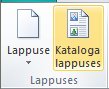
-
Kataloga lappuses tiks veidotas, izmantojot noklusējuma katalogu sapludināšanas apgabalu, un lentē tiks parādīta cilne kataloga rīki. Šajā brīdī varat novietot katalogu sapludināšanas apgabaluvajadzīgajā vietā un pievienot tekstu vai attēlus, kurus vēlaties redzēt katrā kataloga lapā. Jo mazāks sapludināšanas apgabals, jo vairāk katalogu vienumi var tikt sapludināti lapā. Piemēram, 2 "x2" sapludināšanas apgabals atkārtosies vairāk laika nekā 4 "x4" sapludināšanas apgabals. Neraizējieties par to, ka tas ir tieši tā, kā varat atgriezties un rediģēt šos vienumus jebkurā laikā.
Padoms Šajā laikā Nekonfigurējiet katalogu sapludināšanas apgabalu, uzgaidiet, līdz ir pienācis laiks ievietot sapludināšanas laukus un izkārtojuma galerijā izmantot kādu no sākotnēji izveidotajiem noformējumiem.
Savienojuma izveide ar datu avotu
Pēc kataloga sapludināšanas veidnes lapas formatēšanas nākamā darbība ir izveidot vai atrast un izveidot savienojumu ar datu avotu. Opcija, kuru izvēlaties tālāk, ir atkarīga no tā, vai jums jau ir datu avots vai arī vēlaties izveidot jaunu sarakstu programmā Publisher.
-
Cilnē kataloga rīki noklikšķiniet uz Pievienot sarakstu un veiciet kādu no šīm darbībām:
-
Atlasiet Ierakstīt jaunu sarakstu, ja jums ir jāizveido sapludināšanas datu avots.
-
Ja jums jau ir datu avots, ko vēlaties izmantot, noklikšķiniet uz Lietot esošu sarakstu.
-
Ja vēlaties izveidot savu kontaktpersonu direktoriju, noklikšķiniet uz Atlasīt no Outlook kontaktpersonām.
-
Jauna saraksta ievadīšana
-
Dialoglodziņā Jauns produktu saraksts ierakstiet informāciju par pirmo vienumu vai ierakstu, kuru vēlaties iekļaut savā katalogā.
Ja vēlaties pievienot vai noņemt kolonnas, piemēram, ja neiekļaujat attēlus, noklikšķiniet uz Pielāgot kolonnas un pēc tam veiciet vajadzīgās izmaiņas.
-
Pēc tam, kad ierakstāt visu informāciju par savu pirmo ierakstu, noklikšķiniet uz Jauns ieraksts un pēc tam ierakstiet informāciju par nākamo ierakstu. Turpiniet, līdz esat ievadījis informāciju par visiem ierakstiem, kurus vēlaties iekļaut.
-
Kad jaunais saraksts ir pabeigts, noklikšķiniet uz Labi.
-
Dialoglodziņā adrešu saraksta saglabāšana ievadiet jaunā saraksta nosaukumu un pēc tam noklikšķiniet uz Saglabāt.
Esoša saraksta izmantošana
-
Dialoglodziņā datu avota atlasīšana atrodiet vajadzīgo datu avotu un noklikšķiniet uz tā.
Programma Publisher pēc noklusējuma saglabā datu avotus mapē Mani datu avoti. Lai atrastu datu avotu, iespējams, būs jāpārlūko mapē Mani datu avoti.
-
Noklikšķiniet uz Atvērt.
Atkarībā no atlasītā datu avota tipa var parādīties citi dialoglodziņi, kas pieprasa konkrētu informāciju. Piemēram, ja jūsu datu avots ir Excel darblapa, kurā ir informācija par vairākām cilnēm, ir jāatlasa cilne, kurā ir nepieciešamā informācija, un pēc tam noklikšķiniet uz Labi.
Atlasīšana no Outlook kontaktpersonām
-
Veiciet vienu no šīm darbībām:
-
Dialoglodziņā Kontaktpersonu atlasīšana noklikšķiniet uz kontaktpersonu saraksta, kuru vēlaties izmantot.
-
Dialoglodziņā profila izvēle atlasiet pareizo profilu kontaktpersonām, kuras vēlaties izmantot.
-
-
Noklikšķiniet uz Labi.
Papildu sarakstu pievienošana
Ja katalogu sapludināšanā vēlaties izmantot vairāk nekā vienu sarakstu, varat pievienot sarakstus.
-
Noklikšķiniet uz Rediģēt sarakstu un sarakstā Catalog Merge Product (pievienot produktu sarakstam) noklikšķiniet uz Atlasīt esošu sarakstu, atlasīt no Outlook kontaktpersonām vai ierakstīt jaunu sarakstu.
Programma Publisher piedāvās izlabot dažādu avota sarakstu lauku nesaderībās, atverot dialoglodziņu pievienot produktu sarakstam. -
Dialoglodziņā Pievienot produktu sarakstam atlasiet lauku, kas nav atzīmēts kolonnā atbilstošs, atlasiet lauku, kuram tas jāsaskaņo ar produktu saraksta laukiem, kur ir saraksts ar atbilstošiem laukiem, un pēc tam noklikšķiniet uz saskaņot.
-
Dialoglodziņā Lauku saskaņošana pārliecinieties, vai atlasītais lauks ir norādīts sadaļā saskaņot ar produktu saraksta lauku vai atlasiet citu un pēc tam noklikšķiniet uz Labi.
-
Ja vēlaties pievienot jaunu lauku adresātu sarakstam, lai veiktu atbilstību, sarakstā Jauns atlasiet lauku, kuru vēlaties pievienot (sarakstā pa kreisi, dialoglodziņā Pievienot adresātu sarakstam) noklikšķiniet uz Pievienot un pēc tam noklikšķiniet uz Labi.
Pievienotie lauki tiek parādīti sadaļā jauni lauki, kas jāpievieno adresātu sarakstam
Atlasiet ierakstus, kurus vēlaties iekļaut
-
Noklikšķiniet uz Rediģēt sarakstu.
-
Dialoglodziņā katalogu sapludināšanas produktu saraksts veiciet kādu no tālāk norādītajām darbībām.
-
Atzīmējiet izvēles rūtiņas blakus ierakstiem, kurus vēlaties iekļaut, un notīriet izvēles rūtiņas blakus ierakstiem, kurus vēlaties izslēgt.
Padoms Ja sarakstā vēlaties iekļaut tikai dažus ierakstus, noklikšķiniet uz Notīrīt visu un pēc tam atlasiet vēlamos ierakstus.
-
Filtrējiet sarakstu pēc noteikta kritērija, noklikšķinot uz bultiņas blakus tā vienuma kolonnas virsrakstam, pēc kura vēlaties filtrēt, un pēc tam noklikšķiniet uz vērtības, kuru vēlaties izmantot kā filtru.
-
(Tukši) parāda visus ierakstus, kuros attiecīgais lauks ir tukšs.
-
(Aizpildīti) parāda visus ierakstus, kuros attiecīgajā laukā iekļauta informācija.
Piezīme Ja jūsu datu avotā iekļauti ieraksti, kuros koplietota tā pati informācija, un kolonnā ir desmit vai mazāk unikālu vērtību, varat filtrēt pēc noteiktas informācijas. Piemēram, ja jūsu datu avots ir pārdošanas rekvizītu saraksts un ir vairāki rekvizītu ieraksti, kuros ir uzskaitīti Buffalo kā pilsētas/atrašanās vieta, varat filtrēt pēc bifeļu.
Dialoglodziņš katalogu sapludināšanas produktu saraksts parāda tikai norādītos ierakstus. Lai atkal parādītu visus ierakstus, noklikšķiniet uz (Visi).
-
-
Kārtojiet vienumus sarakstā, noklikšķinot uz tā vienuma kolonnas virsraksta, pēc kura vēlaties kārtot. Piemēram, ja vēlaties sarakstu rādīt alfabētiskā secībā pēc pilsētas/atrašanās vietas, noklikšķiniet uz kolonnas virsraksta pilsēta/atrašanās vieta.
-
-
Noklikšķiniet uz Labi.
Sapludināšanas lauku ievietošana
Tagad ir pienācis laiks sakārtot informāciju, ko vēlaties parādīt publikācijā. Lai izkārtotu lapu, sapludināšanas lauki ir jāpievieno katalogu sapludināšanas apgabalam. Katrs sapludināšanas lauks attēlo datu avota kolonnu, un kataloga sapludināšanas apgabalā tiek rādīts, kā informācija tiek rādīta vienā ierakstā.
Katalogu sapludināšanas apgabalu sakārtojiet atbilstoši savām vēlmēm un pēc tam norādiet, cik reizes sapludināšanas apgabals tiek atkārtots katrā lappusē. Piemēram, katrā lapā var rādīt četrus vienumus. Katrs vienums tiks parādīts tādā pašā veidā, pamatojoties uz to, kā kārtojat katalogu sapludināšanas apgabalu. Varat pielāgot katra vienuma lielumu, kā arī mainīt katalogu sapludināšanas apgabala lielumu.
Svarīgi Ja iespraužat sapludināšanas laukus ārpus katalogu sapludināšanas apgabala, pēc sapludināšanas pabeigšanas tie netiks atkārtoti.
Izkārtojuma sapludināšanas apgabala atlase
-
Grupā Izkārtojums veiciet kādu no šīm darbībām:
-
Atlasiet kādu no iepriekš izveidotām noformējuma galerijām.

-
Atlasiet rindu un kolonnu skaitu nolaižamajā sarakstā rindas un kolonnas.
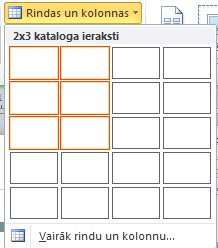
-
Teksta sapludināšanas lauku ievietošana kataloga sapludināšanas apgabalā
-
Noklikšķiniet uz pogas teksta lauks un pēc tam noklikšķiniet uz pirmā sapludināšanas lauka, kuru vēlaties ievietot.
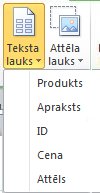
-
Kataloga sapludināšanas apgabalā atlasiet sapludināšanas lauku un pēc tam pārvietojiet sapludināšanas lauku un mainiet tā lielumu, veicot tālāk norādītās darbības.
-
Lai pārvietotu sapludināšanas lauku, novietojiet peles rādītāju virs sapludināšanas lauka, līdz rādītājs kļūst par pārvietošanas rādītāju

-
Lai mainītu sapludināšanas lauka lielumu, novietojiet peles rādītāju virs kāda no tekstlodziņa vai attēla rāmja izmēru maiņas turiem, līdz rādītājs pārvēršas par lielummaiņas rādītāju

-
-
Noklikšķiniet ārpus sapludināšanas lauka, lai tas vairs nebūtu atlasīts.
-
Atkārtojiet 1-3, līdz ir ievadīti visi lauki, kas jāizmanto no datu avota.
Svarīgi Lauki tiek ievietoti pašreizējā ievietošanas punktā (ievietošanas punkta mirgojošs kursors). Ja nav ievietošanas punkta, tiks izveidots jauns tekstlodziņš un sapludinātais lauks ir ievietots šajā jaunajā tekstlodziņā.
Teksta sapludināšanas lauku formatēšana
Varat formatēt sapludinātos kataloga datus, formatējot sapludināšanas laukus kataloga sapludināšanas veidnē. Šie lauki var tikt apstrādāti tāpat kā jebkurš tekstlodziņš, un var iekļaut nesapludinātu tekstu un formatējumu, kā arī sapludinātos vienumus.
-
Kataloga sapludināšanas veidnē atlasiet lauku, kurā ir informācija, ko vēlaties formatēt, ieskaitot ietverošās sapludināšanas lauka rakstzīmes («»»).
-
Cilnē tekstlodziņa Rīki atlasiet vajadzīgās opcijas.
Attēlu sapludināšanas lauku ievietošana kataloga sapludināšanas apgabalā
-
Noklikšķiniet uz pogas attēla lauks un pēc tam noklikšķiniet uz pirmā sapludināšanas lauka, kuru vēlaties ievietot.
-
Kataloga sapludināšanas apgabalā atlasiet sapludināšanas lauku un pēc tam pārvietojiet sapludināšanas lauku un mainiet tā lielumu, veicot tālāk norādītās darbības.
-
Lai pārvietotu sapludināšanas lauku, novietojiet peles rādītāju virs sapludināšanas lauka, līdz rādītājs kļūst par pārvietošanas rādītāju

-
Lai mainītu sapludināšanas lauka lielumu, novietojiet peles rādītāju virs kāda no tekstlodziņa vai attēla rāmja turiem, līdz rādītājs pārvēršas par lielummaiņas rādītāju

-
-
Noklikšķiniet ārpus sapludināšanas lauka, lai tas vairs nebūtu atlasīts.
-
Atkārtojiet 1-3, līdz ir ievadīti visi lauki, kas jāizmanto no datu avota.
Svarīgi Lauki tiek ievietoti pašreizējā ievietošanas punktā (ievietošanas punkta mirgojošs kursors). Ja nav ievietošanas punkta, tiks izveidots jauns tekstlodziņš un sapludinātais lauks ir ievietots šajā jaunajā tekstlodziņā.
Katalogu sapludināšanas apgabala pārvietošana vai tās lieluma maiņa
Ja formatētie sapludināšanas lauki vairs neietilpst katalogu sapludināšanas apgabalā, varat mainīt tā lielumu.
Piezīme Ja lielumu palielināt, iespējams, ir jāpielāgo mazāk vienumu vai ieraksti katrā lappusē.
-
Noklikšķiniet uz katalogu sapludināšanas apgabala, lai to atlasītu.
-
Novietojiet peles rādītāju virs viena no katalogu sapludināšanas apgabala turiem un pēc tam velciet peli.
-
Norādiet, cik vienumi jārāda katrā lappusē, ierakstot skaitļus, kurus vēlaties izmantot, lai norādītu vienumus uz leju lapā un lapā katalogu sapludināšanas izkārtojuma rīkjoslā.
Veidnes Pabeigšana un priekšskatīšana
-
Noklikšķiniet uz Priekšskatīt rezultātus.
-
Lai skatītu sapludināto datu lapu, noklikšķiniet uz bultiņām.
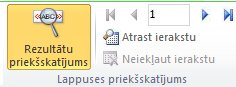
Ja izlemjat neiekļaut vienumu, noklikšķiniet uz priekšskatītā vienuma un pēc tam noklikšķiniet uz izslēgt ievadni priekšskatījuma lapā.
Kataloga publikācijas Pabeigšana, drukāšana un saglabāšana
Lai pabeigtu sapludināšanu, ir trīs iespējas:
-
Jūs varat tieši izdrukāt sapludināto publikāciju.
-
Varat izveidot un drukāt jaunu publikāciju, kas satur sapludināto saturu. Šīs publikācijas saturu varat veikt tieši tāpat, kā mainīt jebkuru citu publikāciju programmā Publisher.
Padoms Ja publikācijā vēlaties iekļaut vairākus kataloga sapludināšanu, ir jāizveido jauna sapludināto lappušu publikācija, jo vienā publikācijā var būt tikai viena kataloga lappušu kopa.
-
Sapludināto saturu varat pievienot esošai publikācijai.
Ja publikācijai vēlaties pievienot priekšējo vai aizmugurējo titullapu, vai vēlaties pievienot citas lapas, ir jāizveido jauna publikācija vai jāpievieno saturs esošai publikācijai.
Sapludināšana jaunā publikācijā
Ja vēlaties rediģēt sapludinātās lappuses, saglabājiet vēlākai izmantošanai vai izdrukājiet vēlāk, varat apkopot un saglabāt visas sapludinātās lappuses kā vienotu jaunu sapludinātu publikāciju, kurā iekļauti faktiskie dati — piemēram, produktu nosaukumi un cenas — sapludināšanas lauku vietā.
-
Grupā Sapludināšana noklikšķiniet uz Sapludināt jaunā.
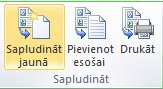
Publisher izveido jaunu publikāciju, kuru varat saglabāt un rediģēt. Varat pat pievienot sākuma un aizmugures titullapas.
Piezīme. Ja plānojat drukāt katalogu kā brošūru, pārliecinieties, vai lappušu kopskaits ir četri vairāki. -
Uzdevumrūtī katalogu sapludināšana noklikšķiniet uz Saglabāt šo publikāciju.
-
Lodziņā Faila nosaukums ierakstiet jaunās publikācijas nosaukumu un pēc tam noklikšķiniet uz Saglabāt.
-
Ja nepieciešams, saglabājiet arī visas izmaiņas, ko veicāt katalogu sapludināšanas veidnē. Varat atkārtoti izmantot šo katalogu sapludināšanas veidni, lai izveidotu papildu sapludinātas lappuses ikreiz, kad atjaunināt informāciju datu avotā.
Pievienošana esošai publikācijai
Ja jūs jau esat iestatījis savu vāku atsevišķā publikācijā, vai vēlaties, lai katalogu ievietotu garākas publikācijas beigās, varat tieši pievienot savu sapludināto saturu.
Pirms pievienot sapludinātās lappuses esošas publikācijas beigās, pārliecinieties, vai jūsu katalogu sapludināšanas veidne atbilst esošajai publikācijai šādi:
-
Lappuses izmēri (augstums un platums)
-
Lappuses skats (vienas lappuses izklājums vai divu lappušu izklājums)
-
Publikācijas tips (tīmeklī vai izdruka)
-
Lappušu secība (no kreisās uz labo vai no labās uz kreiso)
Piezīme Publisher nevar pievienot sapludinātas lappuses atvērtai publikācijai. Ja strādājat pie publikācijas, kuru vēlaties sapludināt, pirms sapludināšanas pabeidziet to saglabāt un slēgt.
-
Grupā Sapludināšana noklikšķiniet uz pievienot esošam.
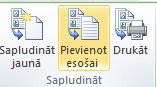
-
Dialoglodziņā publikācijas atvēršana atrodiet un atlasiet publikāciju, kurai vēlaties pievienot sapludinātās lappuses, un pēc tam noklikšķiniet uz Atvērt.
Programma Publisher pievieno sapludinātās lappuses esošas publikācijas beigās.
Padoms Lai pārkārtotu lapas atjauninātajā publikācijā, noklikšķiniet uz jebkuras lapas, ko vēlaties pārvietot lapas navigācijas rūtī, un pēc tam velciet to uz vēlamo atrašanās vietu.
-
Esošajā publikācijā noklikšķiniet uz Saglabāt, lai saglabātu savus atjauninājumus.
-
Ja nepieciešams, saglabājiet arī visas izmaiņas, ko veicāt katalogu sapludināšanas veidnē. Varat atkārtoti izmantot šo katalogu sapludināšanas veidni, lai izveidotu papildu sapludinātas lappuses ikreiz, kad atjaunināt informāciju datu avotā.
Sapludinātas publikācijas drukāšana
-
Grupā Sapludināšana noklikšķiniet uz Drukāt.
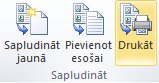
Programmā Publisher BackStage skatā tiek atvērta drukāšanas lapa.










